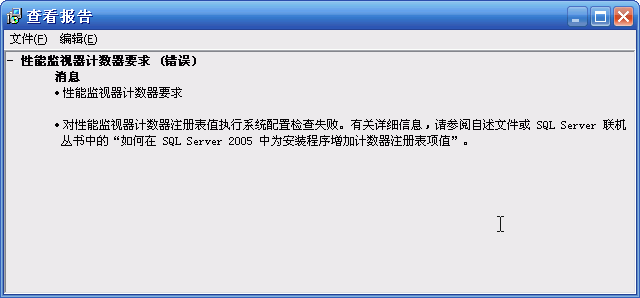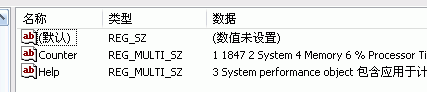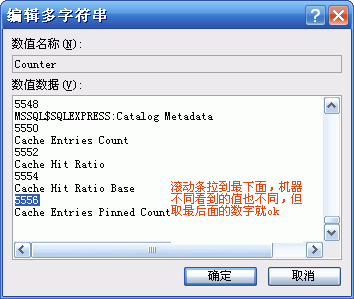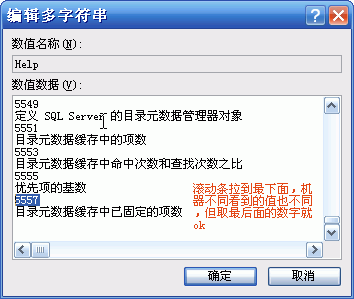2 定位到以下注册表项:
[HKEY_LOCAL_MACHINE\SOFTWARE\Microsoft\Windows NT\CurrentVersion\Perflib]
"Last Counter"=dword:00000ed4 (5276)
"LastHelp"=dword:00000ed5 (5277)
3 上一步的“Last Counter”值 (5276) 必须与以下注册表项中“Perflib\004”(不是009,004对应中文版操作系统,009对应英文版操作系统)的“Counter”项的最大值匹配,并且上一步的“Last Help”值 (5277) 必须与以下注册表项中“Perflib\004”的“Help”项的最大值匹配。
[HKEY_LOCAL_MACHINE\SOFTWARE\Microsoft\Windows NT\CurrentVersion\Perflib\009]
http://www.knowsky.com
注意 009 是英文中的一个示例。“Last Counter”和“Last Help”值是由 Windows 动态分配的;这两个值会因计算机的不同而不同。
4 如有必要,可修改“\Perflib”项中的“Last Counter”和“Last Help”值的值:在右侧窗格中,右键单击“Last Counter”或“Last Help”,单击“修改”,再单击“Base = "Decimal"”,在“值数据”中设置值,再单击“确定”。如有必要,对另一个项重复以上过程,然后关闭注册表编辑器。
5 再次运行 SQL Server 安装程序。
我完全按照以上叙述的步骤修改了注册表,可是始终出现这个问题。后来经过分析,发现原因有两个,即注册表值中的数字与实际数字不符合,还有就是根本不应该修改009这个注册表项中的值。因为我们使用的大多数是简体中文系统。所以修改方式如下:
首先打开 “控制面板” --> “管理工具” 后,双击 “性能”,显示出性能分析器界面,在右边的控制台节点中展开 “性能日志和警报”后,用鼠标选择 “性能计数器”。
然后双击右边窗口的 “System Overview”,显示 System Overview 属性窗口。

在窗口中的 “添加对象” 和 “添加计数器” 按钮分别单击一次,但单击后显示的窗口不要去动,直接选择取消。
分别单击两个按钮后,单击缺定关闭 System Overview 属性窗口,然后关闭性能窗口。
然后在 “开始” --> “运行”中输入 regedit,开启注册表编辑器。
定位到
[HKEY_LOCAL_MACHINE\SOFTWARE\Microsoft\Windows NT\CurrentVersion\Perflib
处,在右边的树形目录下可以看到Perflib目录下有004和009两个子目录。
在Sql Server 2005 的安装帮助文件中说的是需要查看009目录的注册表项,而我们大部分人使用的是简体中文的操作系统,所以不能按帮助中说的,而是需要注意004目录中的内容。
打开004 目录中的内容,可以看到如下图:
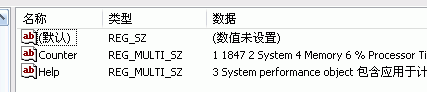
我们分别双击 “Counter” 项 和 “Help” 项,察看其中的最后的数字,如下图:
Counter 项的内容:
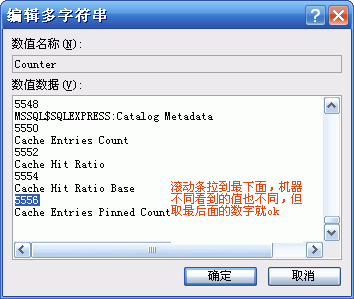
Helper 项内容
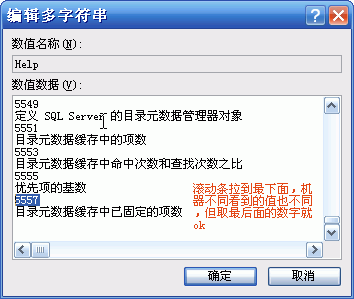
这时候,我们知道,Counter 项的数字是5556,Helper项的内容是5557。
然后,操作注册表编辑器的左边的目录树,定位到Perflib目录下,并注意检查右边窗口的 “Laster Counter”项和“Laster Help”项的值,并把Laster Counter的值改成刚才记录下的Counter值5556,把Laster Help 的值改成刚才记下的 Help的值5557。
要注意的是,修改数字的时候,输入的时候必须选则基数是 “十进制”,否则数字将不匹配,Sql Server 2005 检查将再次失败。
然后关闭注册表编辑器,开始安装 Sql Server 2005 ,绝对可以安装成功。
注意:我上面说的5556和5557的数字,每个人每台计算机的数字都是不同的,所以必须要一步步来,检查出准确的数字填入,而不是直接看到5556/5557填写,这样还不行的。